告诉你光盘装系统xp操作步骤
电脑维修 2023-07-03 06:03www.caominkang.com电脑维修知识
在我们的电脑操作崩溃后我们就需要装系统了,装系统的方法有很多种,其中光盘装系统可以说是最简单的方法了,今天电脑维修网小编就来跟各位说说光盘装系系统的方法。
虽然现在绝大部分朋友的电脑上都已经没有光驱了,还是有部分用户喜欢用光盘装系统,为了大家能够更好的使用电脑,接下来电脑维修网小编就来分享光盘装系统xp的操作步骤。
光盘装系统xp操作步骤
1.启动电脑,然后快速按键盘上的Delete键,有些电脑也可能是f2,f12等键。

装系统电脑图解1
2.进入bios界面后,使用键盘上的左右键切换到Startup选项,进入下一步。
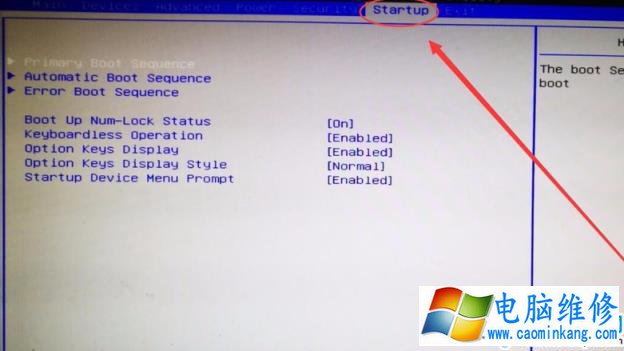
装系统电脑图解2
3.选中Primary Boot Sequence选项,然后按键盘上的回车键,进入下一步。
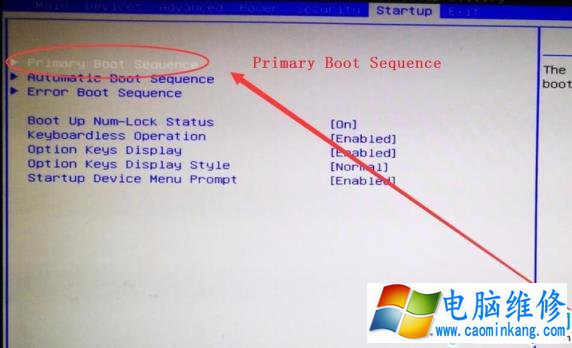
光盘装xp系统电脑图解3
4.找到并选中1st Boot选项,按下键盘上的回车将,在弹出的界面中选择光驱,一般DVDROM这样字样的就是光驱了。
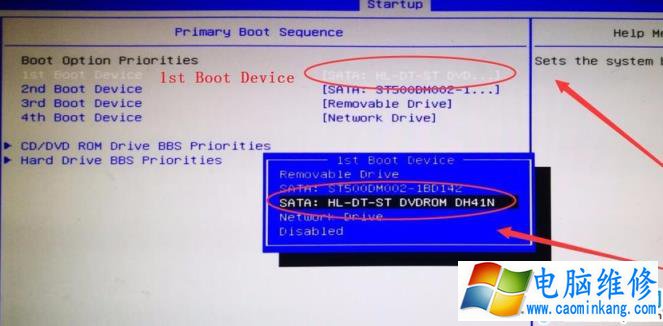
装系统电脑图解4
5.设置完毕后,按键盘上的f10键进行保存。

装系统电脑图解5
6.这时电脑会出现一个提示框,询问你是否保存设置,点击yes并回车即可。
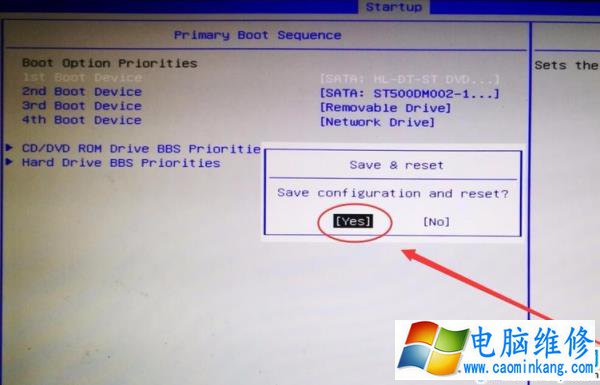
xp系统电脑图解6
7.把xp系统光盘放入电脑的光驱中,重启电脑就会进入xp系统安装界面了。

装系统电脑图解7
8.通过键盘上的上下键调整到第一项,安装ghosxpsp3系统到c盘,并回车。

xp系统电脑图解8
9.操作完毕后,电脑就开始安装xp系统的过程了,耐心等待即可。
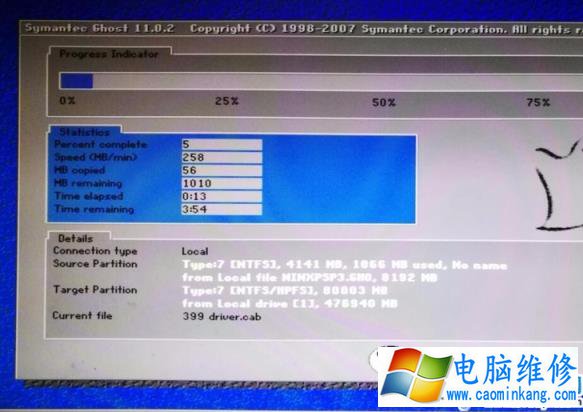
光盘装系统电脑图解9
10.一段时间的等待后xp系统安装完毕,进入系统桌面。

装系统电脑图解10
上一篇:笔者教你笔记本电脑开机蓝屏怎么办
下一篇:解答window7如何重装
笔记本电脑维修
- 苹果电脑快捷键 苹果电脑快捷键大全表格
- 联想电脑维修 联想电脑维修地点
- 附近笔记本电脑维修 附近修笔记本电脑的地方
- 电脑硬件检测软件 电脑硬件检测软件通城网盘
- 电脑ip地址怎么看 清华同方电脑ip地址怎么看
- 电脑密码 电脑密码怎么去除掉
- 电脑没有声音 电脑没有声音是什么原因
- 电脑亮度怎么调 台式电脑亮度怎么调
- 电脑开机黑屏 电脑开机黑屏恢复按4个键
- 电脑ip地址 电脑ip地址冲突怎么解决
- 电脑无法开机 电脑无法开机一直黑屏
- 电脑维修免费上门附近
- 电脑黑屏怎么办 电脑黑屏怎么办主机还是亮的
- 360电脑管家 360电脑管家和腾讯电脑管家哪个更好
- 手机控制电脑 手机控制电脑的远程软件
- 电脑设置自动关机
